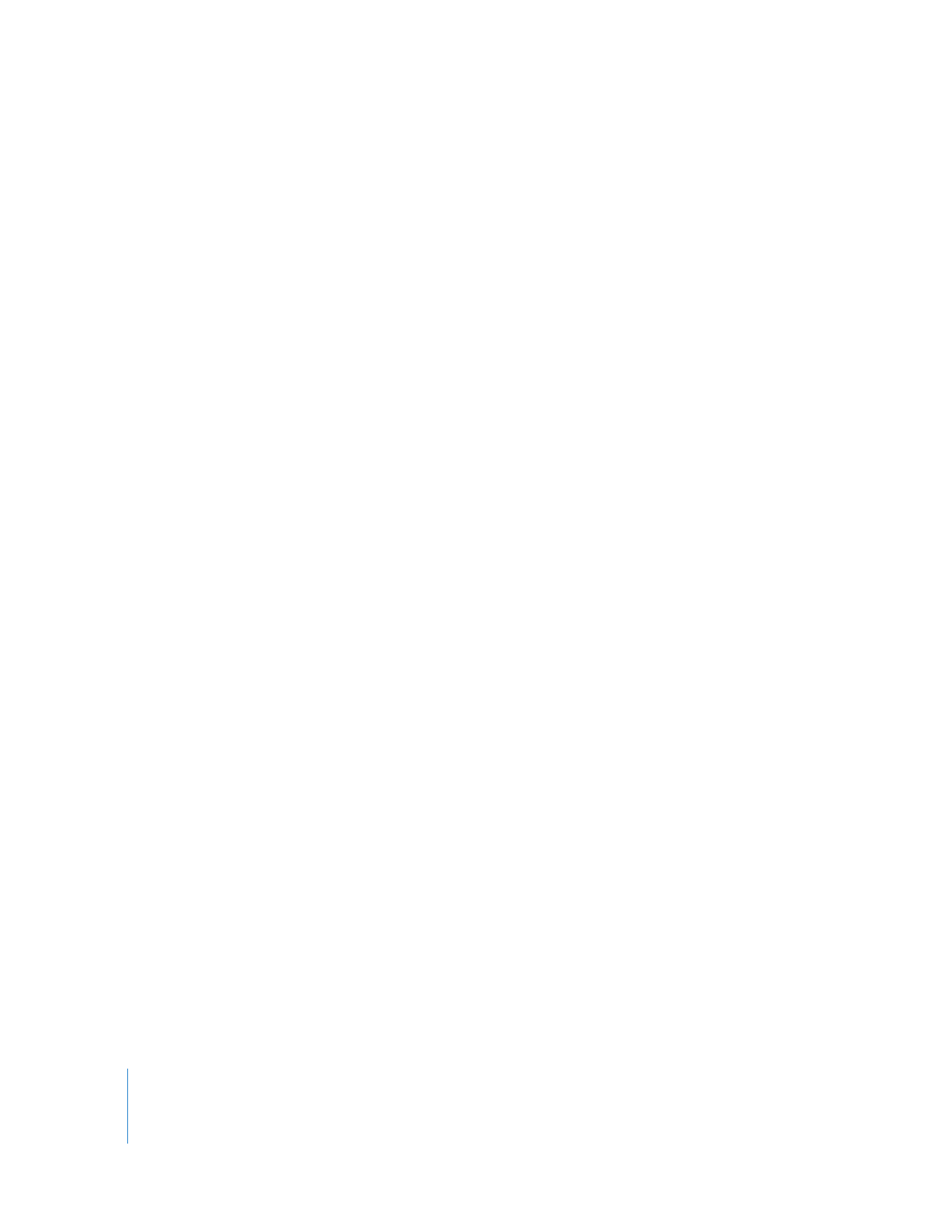
キーボード・ショートカットをカスタマイズする方法
コマンドの多くにキーボード・ショートカットを設定して、
「
Final
Cut
Pro
」の操作方法をカス
タマイズすることができます。メニューとツールヒントでは、コマンド名の隣にデフォルトの
キーボード・ショートカットが表示されます。
キーボードをカスタマイズするときは、以下のことを行えます:
Â
デフォルトのキーボード・ショートカットを変更する: キーボードをカスタマイズして、個々
のコマンドやキーボードレイアウト全体のデフォルトのキーボート・ショートカットを無効に
することができます。これにより、自分の思い通りのキーのセットと操作スタイルに基づいた
キーボード・ショートカットを設定できます。また、使いなれている他のアプリケーションと
同じキーボード・ショートカットが使えるように、キーボードを設定することもできます。
Â
キーボードレイアウトを読み込む/保存する: キーボード・ショートカットを設定したら、
キーボードレイアウトを保存して、別のシステムで使用したり、
(後でソフトウェアを再イン
ストールする必要が生じた場合に備えて)アーカイブしたりすることができます。他の人が設
定したレイアウトを読み込むこともできます。このオプションは、複数のコンピュータを操作
するときや、複数の編集者とチームで作業するときに便利です。コマンドとそれに対応した
キーボード・ショートカットの一覧を保存し、オンラインまたは印刷版のリファレンスガイド
として便利に使うこともできます。
Â
ショートカットボタンを作成する: コマンドに対応したショートカットボタンを作成し、
「
Final
Cut
Pro
」の主要なウインドウの上部に配置することができます。これにより、キーの
組み合わせを使う代わりにボタンを
1
回クリックするだけで、そのウインドウでコマンドを実
行することができます。ウインドウ間でボタンの並べ替え、整理、コピー、移動を行うことが
でき、インターフェイスをさらにカスタマイズすることが可能です。
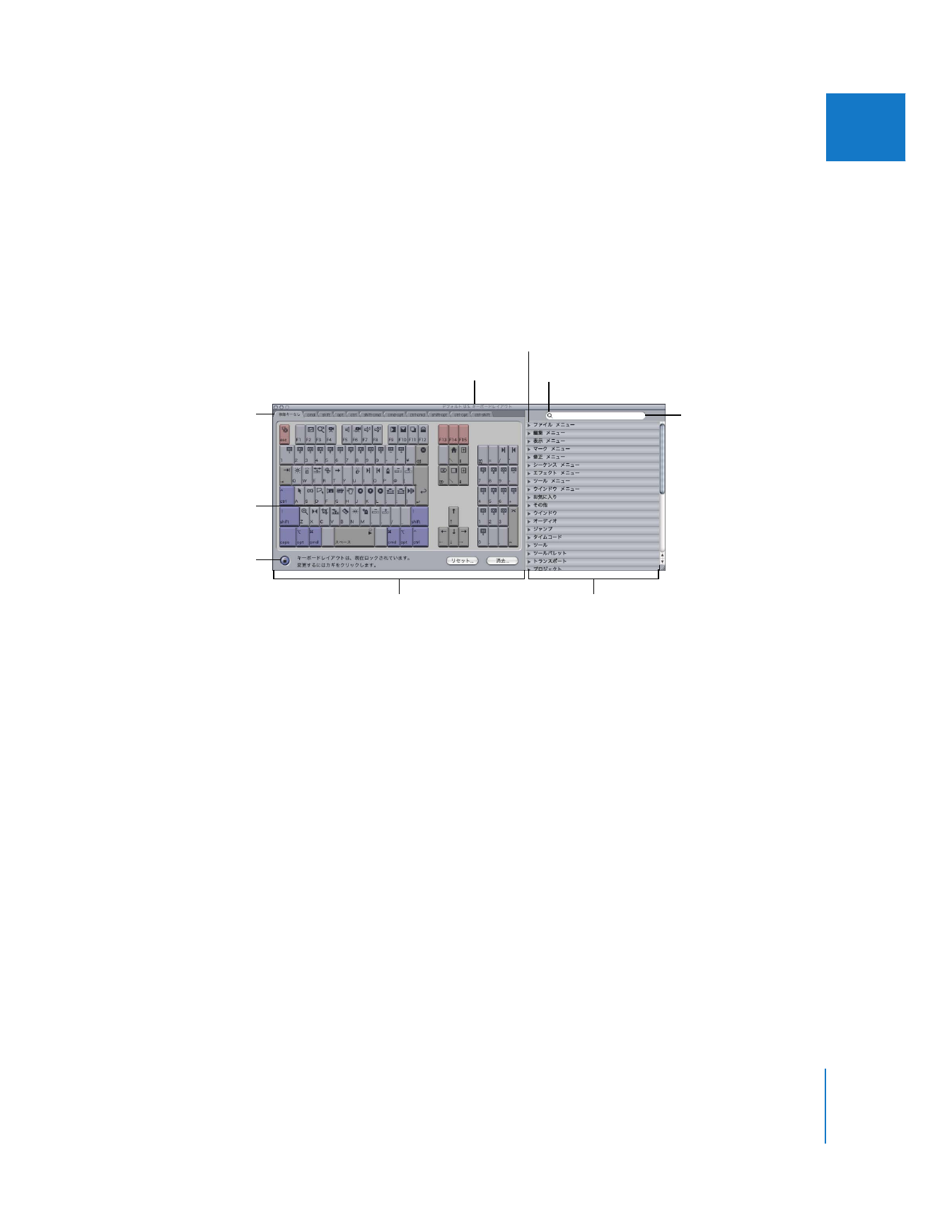
第
10
章
インターフェイスをカスタマイズする
147
IIIIIIII